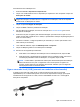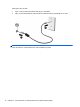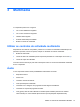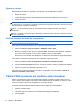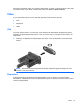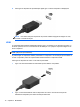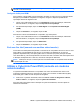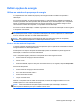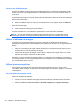HP Notebook Reference Guide - Windows Vista and Windows 7
Table Of Contents
- Introdução
- Funcionamento em rede (somente em modelos seleccionados)
- Criar uma ligação sem fios
- Utilizar uma WLAN (somente em modelos seleccionados)
- Utilizar a banda larga móvel da HP (somente em modelos seleccionados)
- Utilizar o GPS (somente em modelos seleccionados)
- Utilizar dispositivos Bluetooth sem fios (somente em modelos seleccionados)
- Ligar a uma rede com fios
- Multimédia
- Gestão de energia
- Encerrar o computador
- Definir opções de energia
- Utilizar o HP Power Manager (somente em modelos seleccionados)
- Utilizar a energia da bateria
- Localizar informações da bateria
- Utilizar o Teste de Bateria
- Mostrar a carga restante da bateria
- Maximizar o tempo de descarga da bateria
- Gerir níveis de bateria fraca
- Identificar níveis de bateria fraca
- Resolver um nível de bateria fraca
- Resolver um nível de bateria fraca quando estiver disponível a energia externa
- Resolver um nível de bateria fraca quando estiver disponível uma bateria carregada
- Resolver um nível de bateria fraca quando não estiver disponível uma fonte de energia
- Resolver um nível de bateria fraca quando o computador não consegue sair da Hibernação
- Conservar a energia da bateria
- Armazenar uma bateria
- Eliminar baterias usadas
- Substituir a bateria
- Utilizar uma fonte de alimentação externa
- Utilizar o HP CoolSense (somente em modelos seleccionados)
- Cartões e dispositivos externos
- Utilizar cartões com Ranhura para suporte digital (somente em modelos seleccionados)
- Utilizar ExpressCards (somente em modelos seleccionados)
- Utilizar smart cards (somente em modelos seleccionados)
- Utilizar dispositivos USB
- Utilizar dispositivos 1394 (somente em modelos seleccionados)
- Utilizar um dispositivo eSATA (somente em modelos seleccionados)
- Utilizar dispositivos ópticos externos
- Unidades
- Manusear unidades
- Utilizar discos rígidos
- Utilizar unidades ópticas (somente em modelos seleccionados)
- Utilizar o RAID (apenas em modelos seleccionados)
- Segurança
- Manutenção
- Setup Utility (BIOS) e System Diagnostics
- Utilizar o Setup Utility (BIOS)
- Utilizar o System Diagnostics
- Viajar com o computador
- Recursos de resolução de problemas
- Descarga electrostática
- Índice Remissivo
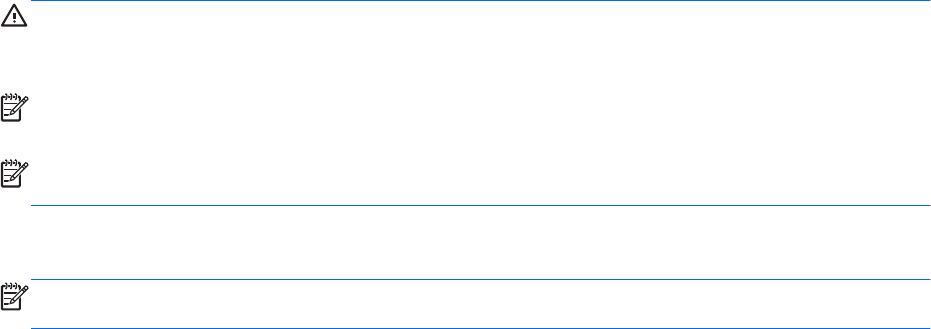
Ajustar o volume
Dependendo do modelo do computador, pode ajustar o volume utilizando o seguinte:
● Botões de volume
● Teclas de atalho de volume (teclas específicas premidas em combinação com a tecla fn)
● Teclas de volume
AVISO! Para reduzir o risco de danos físicos, ajuste o volume antes de colocar os auscultadores,
os auriculares ou um auricular. Para obter informações de segurança adicionais, consulte Avisos de
Regulamentação, Segurança e Ambiente.
NOTA: O volume também pode ser controlado através do sistema operativo e de alguns
programas.
NOTA: Consulte o manual Introdução para obter informações sobre o tipo de controlos de volume
do seu computador.
Verificar funções de áudio do computador
NOTA: Para obter melhores resultados quando grava, fale directamente para o microfone e grave o
som num cenário isento de ruídos de fundo.
Para verificar as funções de áudio do seu computador, siga estes passos:
1. Seleccione Iniciar > Painel de Controlo > Hardware e Som > Som.
2. Quando a janela Som abrir, clique no separador Sons. Em Eventos de Programas, seleccione
um evento sonoro qualquer, como um bip ou alarme e clique no botão Teste.
Deverá ouvir o som através dos altifalantes, ou através dos auscultadores que estejam ligados.
Para verificar as funções de gravação do seu computador, siga estes passos:
1. Seleccione Iniciar > Todos os Programas > Acessórios > Gravador de áudio.
2. Clique em Iniciar gravação e fale para o microfone. Guarde o ficheiro no ambiente de trabalho.
3. Abra um programa de multimédia e reproduza o som.
Para confirmar ou alterar as definições de áudio no computador, seleccione Iniciar > Painel de
Controlo > Hardware e Som > Som.
Câmara Web (somente em modelos seleccionados)
Alguns computadores incluem uma câmara Web integrada, localizada na parte superior do ecrã.
Com o software pré-instalado, pode utilizar a câmara Web para tirar fotografias ou gravar um vídeo.
Pode pré-visualizar e guardar as fotografias ou a gravação de vídeo.
O software da câmara Web permite-lhe experimentar as seguintes funcionalidades:
●
Capturar e partilhar vídeo
●
Transmitir vídeo em sequência com software de mensagens instantâneas
●
Tirar fotografias
14 Capítulo 3 Multimédia